电脑突然熄火了,CPU错误是罪魁祸首(解析电脑突然熄火的原因与解决方法)
107
2025 / 09 / 09
在使用电脑登录网页时,有时候会出现DNS错误的提示,导致无法正常访问网页。DNS(DomainNameSystem)是用于将域名转换为IP地址的系统,当电脑无法解析域名时就会出现DNS错误。本文将介绍解决电脑登录网页显示DNS错误的有效方法。

一、检查网络连接
首先要检查电脑是否正常连接到网络,可以通过查看网络连接状态、重新启动路由器或调整无线连接位置等方式来解决。
二、清除DNS缓存
有时候电脑保存了错误的DNS信息,导致出现DNS错误。可以通过清除DNS缓存来解决问题。打开命令提示符,输入“ipconfig/flushdns”命令并回车,即可清除DNS缓存。
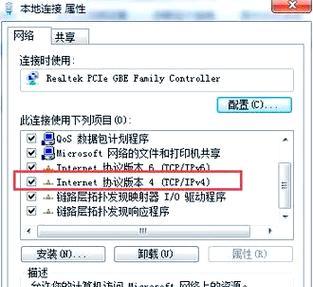
三、更改DNS服务器
如果使用的DNS服务器出现故障或网络运营商提供的DNS服务器不稳定,可以手动更改为其他可靠的公共DNS服务器,如Google的8.8.8.8和8.8.4.4。
四、禁用IPv6协议
有时候IPv6协议会干扰DNS解析,导致出现DNS错误。可以禁用IPv6协议来解决该问题。打开网络连接属性,将IPv6协议的勾选框取消选中。
五、重置网络设置
通过重置网络设置可以清除可能存在的网络配置错误,从而解决DNS错误。打开命令提示符,输入“netshwinsockreset”和“netshintipreset”命令并回车,然后重新启动电脑。
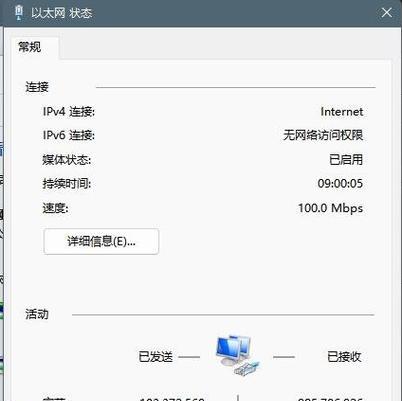
六、更新网卡驱动程序
网卡驱动程序过时或损坏也可能导致DNS错误的出现。可以通过访问电脑制造商的官方网站或使用驱动程序更新软件来更新网卡驱动程序。
七、暂时关闭防火墙和安全软件
有时候防火墙和安全软件会阻止网络连接,导致出现DNS错误。可以暂时关闭防火墙和安全软件,然后尝试重新登录网页。
八、更改DNS缓存大小
如果电脑的DNS缓存大小设置过小,可能会导致DNS错误的出现。可以通过修改注册表来增加DNS缓存的大小。
九、检查主机文件
主机文件是一个用于将域名解析为IP地址的本地文件,如果被恶意修改,可能导致出现DNS错误。可以通过检查主机文件是否被修改来解决问题。
十、使用命令行重置网络组件
打开命令提示符,输入“netshintipresetresetlog.txt”和“netshwinsockresetcatalog”命令并回车,重置网络组件可以解决一些与DNS错误相关的问题。
十一、检查网络适配器设置
确保电脑的网络适配器设置正确,包括DNS服务器地址和IP地址等。可以在网络连接属性中进行设置。
十二、暂时更改DNS后缀
有时候将DNS后缀更改为其他可用的后缀,然后再重新登录网页可以解决DNS错误。
十三、更新操作系统
有时候DNS错误是由于操作系统中的某个问题导致的,可以通过更新操作系统来解决该问题。
十四、联系网络运营商
如果尝试了以上方法后仍然无法解决DNS错误,可以联系网络运营商寻求帮助,可能是因为网络供应商的问题导致的。
十五、
通过本文介绍的方法,可以有效解决电脑登录网页显示DNS错误的问题。根据具体情况选择合适的方法,一般能够快速恢复正常的网页访问。如果问题持续存在,建议联系专业技术人员进行进一步检查和修复。
